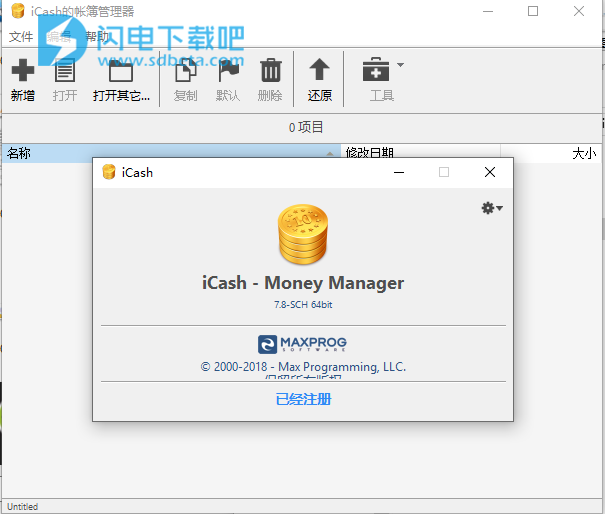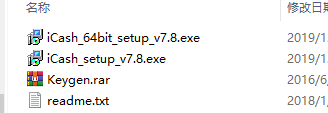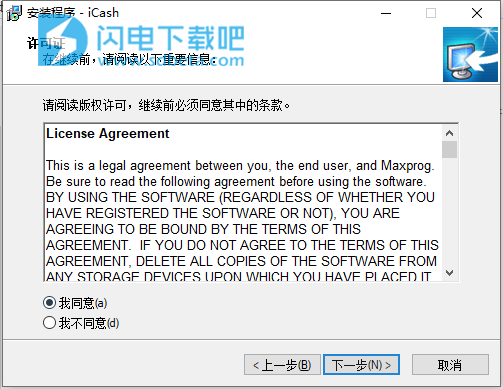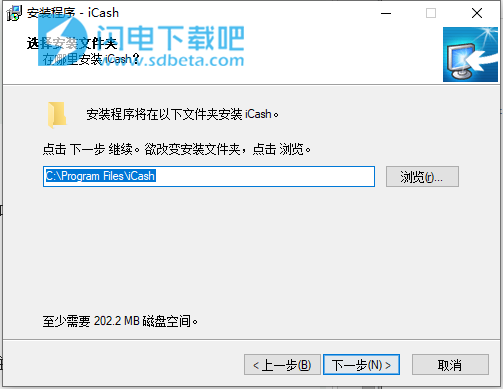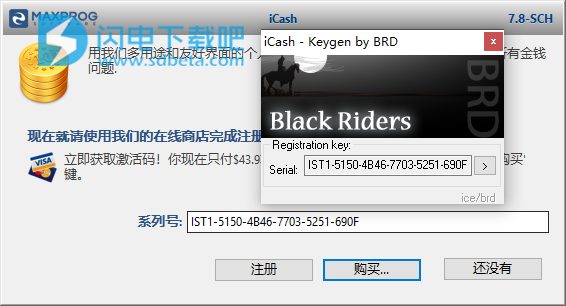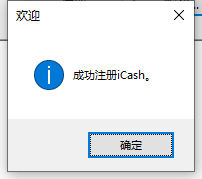Maxprog iCash破解版是一款功能强大的个人理财管理软件,使用将为您带来简单的方式让您随时了解您的资金的来源和去向,每一笔都清清楚楚,它能够准确的跟踪您的收入、支出、信贷、债务和银行交易等,并且只要您转移了资金就有据可查,整个过程也是很简单,就像创建帐户一样简单,您甚至不需要对会计方面有任何的了解,只要能够使用软件就可以, iCash可以满足私人用户或俱乐部、协会、个体户、小型企业的几个小型会计需求,或者仅用于家庭使用,它没有使用重复输入簿记的原理,只需为所有支出、收入、银行创建帐户,然后,iCash将允许您找出所有资金的来源和去向。根据用户定义的类别和内置类型,所有帐户都井井有条,因此可以定制报告以包括所有记录或仅包含满足指定条件的记录。 iCash还允许您拥有尽可能多的资金管理者文档,因此您可以同时控制俱乐部,协会,房屋等几乎所有内容。本次带来最新中文破解版,含注册机,有需要的朋友不要错过了1
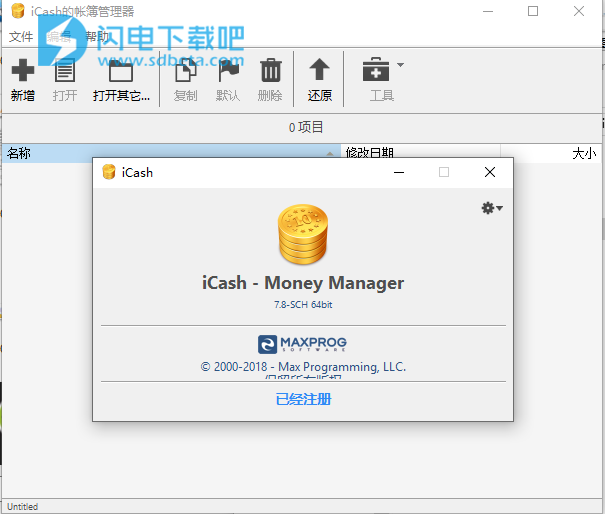
安装破解教程
1、在本站下载并解压,将“ 127.0.0.1 www.maxprog.com”添加到Windows主机文件(Windows \ System32 \ drivers \ etc \ hosts),不知道怎么做的话自行百度。如图所示,得到64位和32位安装程序和keygen注册机
2、小编是64位系统,选择双击iCash_64bit_setup_v7.8.exe运行安装,许可协议,勾选我同意
3、选择软件安装路径,点击下一步
4、安装完成,退出向导
5、运行程序,将注册机中的序列号复制到软件中,点击注册
6、注册完成
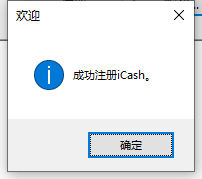
软件特色
1、检测并使用您的语言(如果有)。
2、无需会计知识,无需重复输入簿记。
3、易于使用,直接且用户友好的多合一界面。
4、在Mac和PC之间轻松共享文档。
5、无限的帐户,类别和联系人。
6、逻辑帐户按类别和类型的分类。
7、汇率管理器支持多种货币。
8、交易自动平衡和对帐。
9、计划和定期交易支持。
10、带有可自定义计算器的全面预算支持。
11、用于查询和报告的事务的项目分类。
12、预定义的可定制报告。
13、先进的可记录查询和统计信息。
14、按帐户,类型,类别(包括损益)创建图表。
15、快速导入和导出类别,帐户和交易。(OFX,QIF,CSV)
16、强大的SQL数据库引擎,具有自动备份保护功能。
17、具有密码保护功能的多文档界面。
18、MacOS和Windows的本机版本。
新功能介绍
1、标记交易的可能性
现在可以在任何交易清单中标记/标记交易。要标记或取消标记交易,您只需单击其图标,将不会显示确认窗口,该图标将简单地替换为红色标记。然后,您可以进行查询并将所有标记的事务收集在一起以查看总数,打印它们或导出它们。标志被保存到文档中,并且在您决定删除它们之前将一直保持活动状态。实际上,我们已经添加了一个菜单,使您可以立即删除所有标志。此功能非常方便,我们相信您会经常使用它。例如,您可以简单地标记重要交易,即将进行修订的交易或执行一系列查询,标记相关结果并使用标记的交易进行最后一次查询。可能性是无止境的。
2、设置默认文件
默认情况下,当您启动iCash时,将显示文件管理器。然后,您从该文件管理器中选择并打开一个文档。我们已经看到许多情况,用户在几个月内仅使用一个文档或同一文档。一段时间后,必须一次又一次地执行所有这些无用的步骤,这很烦人。为什么不直接打开文档?好了,问题解决了。现在,您可以从文件管理器中设置默认文档!就像在列表中选择一个文档并单击工具栏上的“标记”图标一样简单。然后,默认文档将以粗体显示在列表中。现在,每次启动iCash时,该文档都会自动打开。当然,您仍然可以从Windows菜单显示“文件管理器”,并更改或取消设置默认文档。
3、帐户预测
几年前,我们增加了获取“交易”面板中列出的预定交易的可能性。当时这是一个非常受欢迎的要求。但是,在发布具有该新功能的版本后,许多人开始要求对“帐户对帐单”报告进行类似的操作。想法是找到一种方法来弄清楚在未来几天或几个月内帐户余额将如何变化。你们中有些人称其为“帐户预测报告”。我们很高兴地宣布,此功能现已成为现实,iCash v7现在将计划的交易包括在“帐户对帐单”报告中。这些计划的交易将以不同的背景显示,以便于区分它们。可以从首选项面板中关闭此功能。
4、账户透支额度
现在可以更改帐户透支/信用额度。在以前的版本中,始终将其设置为零,并且无法更改它。现在,您可以将其设置为任意数量,也可以要求iCash在您即将达到该限制时发出警告。实际上,您可以从下拉菜单中选择警告时间,选择百分比。例如,如果将透支额度设置为-1000,将警告设置为50%,则一旦达到-500,就会发出警报。
5、5套图标
iCash现在带有5套图标,包括您已经知道的图标。这些图标无处不在,用于交易,帐户和联系人。默认情况下,使用新的图标集,但是您可以还原更改或使用iCash首选项中的任何其他图标集。我们利用这一更改进行了一些调整。实际上,投资组合帐户现在用紫色图标标识,而股票/启动帐户则用黄色图标标识。此外,现在用灰色图标标识银行转账,用绿色图标标识资产购买,用黄色图标标识债务偿还和股权交易,最后用紫色图标标识投资组合交易。
6、现在,iCash更具可定制性
是的,在每个新版本中,我们都尝试使事情变得越来越可定制。这次可以根据您的需要更改更多内容。实际上,现在可以完全重命名帐户类型,可以更改帐户类型注释和类别注释。甚至联系人类型也可以重命名!您可以使用事务多个编辑从事务中删除事务类型,可以根据需要停用任意数量的项目而没有限制,并且大多数导出窗口都允许您选择其他编码。如果您拥有Mac,则甚至可以通过直接拖放通讯簿条目来创建新的联系人。现在,您可以添加计划的交易,并强制iCash将其添加到每月的最后一天。可以对调度程序预览进行自定义,以分别显示每个事务或按天或按月分组。
7、增强功能
新款 现在,在事务面板中选择事务时,选择的总和现在显示在事务ID旁边。
新款 现在,除了每个帐户外,还可以获取每个类别的统计信息。
新款 现在,“概述”面板显示了使用的交易帐户数。
新款 “损益表”和“损益摘要”报告现在包括“负债”帐户。
新款 现在,预算除了收入和支出外,还包括“负债”帐户。
新款 现在可以看到“启动”类型(也称为“权益”),并在“概述”面板中列出。
新款 现在,除了Excel和纯文本外,还可以将报告导出为HTML。
新款 现在可以创建已停用预定事务的备份,非常适合归档文档。
新款 收藏夹现在提供“项目”支持。
新款 新的[上一年]和[上个月]标签已添加到所有注释下拉菜单(“事务”,“计划程序”和“收藏夹”窗口)中。
8、变化
新款 现在,可以从“概述”上下文菜单中获取任何帐户的帐户对帐单报告。
新款 更改排序方向时,调度程序预览图不再反转。
使用说明
1、入门
启动iCash时,将显示“ 最近的文档”窗口,您可以从中打开以前的文档或创建新文档。如果这是您第一次使用iCash,只需单击“ 新建”按钮即可创建一个新文档。请注意,iCash文档包含开始管理资金所需的一切,因此您很可能只使用一个文档。可以直接从Finder中双击打开此文档。这样做您将不会在下面看到“最近的文档”窗口。
如果您选择创建一个全新的文档,将要求您输入一个名称。此名称将标识您的文档文件,并且还将是文档标题。
命名后,将询问您是否要iCash为您创建默认类别和帐户。您可以在两个标记为Home和Office的帐户集之间进行选择。iCash使用账户来处理从银行到支出的所有事务,从而使用户可以随时获取个人余额,生成自定义报告并跟踪每笔钱事。所有这些帐户都按类别和类型排列。当然,您可以选择自己创建它们,但是建议您首先使用预定义的集创建文档,以了解iCash的工作原理。
新款家庭套装包括34个帐户和38个家用类别。
新款办公室设置包括73个帐户和32个办公室类别。
注意:您也可以创建一个新文档,以从以前的iCash文件导入帐户和类别。如果要复制余额,只需从下拉菜单中选择iCash文件,然后选中“复制余额”框。
文件创建过程可能需要几秒钟到几分钟的时间,具体取决于您的计算机速度。
iCash文档由6个自我解释的选项卡面板组成,这些面板分别标记为总览,事务,查询,报告,预算和统计。窗口标题始终显示单据名称,当前的常规余额和已对帐余额。工具栏包括用于最常用功能的快速访问按钮:
新款数据导入和导出
新款事务收藏夹
新款 计划程序
新款 帐户
新款 类别编辑器
新款 联系人编辑器
新款 图表遮阳板
新款 打印
新款 首选项
当Overview,Queries,Reports和Statistics面板用于获取信息时,Transactions一用于输入数据。默认情况下,打开的文档显示“ 概述”面板。
2、概述面板
概述面板显示您所选时间段内的所有帐户结构,以及相关的常规和待处理交易总额。请注意,该期间仅影响损益表等资金流量帐户。余额帐户仅显示当前余额。
该面板由余额和损益两部分组成。
新款 银行,投资组合,资产和负债列在“ 余额”部分。
新款 收入和支出列在“ 损益”部分。
概述面板就是一个帐户浏览器。它允许您查看按类别和类型分类的帐户,或作为平面列表的帐户。通过显示对帐余额,常规余额和未决对帐金额,它还可以使您快速了解情况。另外,您可以使用位于左上方的两个下拉菜单,将iCash设置为在确定的时间内仅显示给定的帐户类型或类别。使用分层视图时,除帐户外的所有条目都可以展开或折叠以显示或隐藏其内容。您可以使用浏览器上下文菜单(按住Ctrl键单击或单击鼠标右键)一次展开/折叠所有条目。每个条目名称均在括号内包括项目计数(如果适用)。您可以通过双击打开一个类型或类别,
概述面板包含一个事务浏览器,可用于快速显示与给定期间内与给定帐户,类别或帐户类型相关的事务。默认情况下,此浏览器处于折叠状态。使用显示三角形使其展开,并使用窗口水平拆分器调整其大小。
双击交易将带您进入该交易,但在“交易”面板中,因此您将能够根据需要编辑或删除它。如果您在按下选项键的情况下双击,将显示交易明细窗口。
3、帐户
使用iCash的第一步可能是添加新帐户或编辑现有帐户。要添加新帐户,只需选择“ 概述”面板,然后使用列表右上方的左侧按钮即可。从列表中选择任何给定的类型或类别,然后按“ + ”按钮向其中添加新帐户。要删除一个帐户,请从列表中选择它,然后按“ - ”按钮。要编辑帐户,只需双击它或使用“ + ”按钮左侧的工具按钮“ 编辑”菜单。
添加帐户:
要添加帐户,请单击“ + ”按钮或选择“ 帐户” |“添加”。从主菜单或上下文菜单中选择“ 添加帐户”,选择一种类型和类别,选择一个名称以及一个可选的期初余额,货币和添加注释。名称必须唯一。如果您的帐户未使用任何特定币种,请保留默认币种。类别下拉菜单仅显示选定的类型类别。完成后,点击添加按钮。
编辑现有帐户:
要编辑一个帐户,请从列表中双击该帐户或选择它,然后选择“ 帐户” | “ 帐户”。编辑菜单。只需更改所需内容,然后按保存按钮即可。请记住,帐户名必须唯一。
新款 删除帐户:
要删除帐户,请从列表中选择该帐户,然后单击“ - ”按钮。至少在一项交易中使用的帐户会自动锁定,因此只有在删除所有使用该交易的交易后才能将其删除。
您可以通过客户经理“ 帐户” | “帐户”管理帐户。客户经理菜单。将显示当前帐户列表以及添加,编辑或删除它们的所有必需控件。您可以使用最右边的复选框选择要按类型或类别显示的帐户,以及在添加事务时应显示的帐户。最右边的列显示每个帐户的期初金额和货币。
4、类别
通过iCash,您可以创建希望分类的任意多个类别。类别实际上是类型的子类别。任何帐户都属于一个唯一类别,而此类别属于一个唯一类型。当类型是预定义的且不可编辑的类别完全可定制时。您可以使用“工具”按钮从“ 概述”面板或类别管理器中创建类别。您只需要选择一个唯一的名称和一个类型即可
添加类别:
要添加类别,请选择“ 类别” |“类别”。从主菜单或上下文菜单中选择“ 新建类别”,选择类别类型,选择唯一名称,然后单击“ 添加”按钮。
编辑现有类别:
要编辑类别,请从列表中双击该类别,或选择它,然后选择“ 类别” | “ 类别”。编辑菜单。只需更改所需内容,然后按保存按钮即可。请记住,类别名称必须是唯一的。
新款 删除类别:
要删除类别,请从列表中选择一个类别,然后单击“ - ”按钮。请注意,至少在一个事务中使用的类别会自动锁定,因此只有在删除了所有使用该事务的事务后才能将其删除。
5、交易
交易允许您在帐户之间转移资金。这绝对包括一切,从收入,帐户之间的资金转账到费用。交易面板一次仅显示一个月的交易,默认情况下为当前月份。您可以使用向右和向左箭头或从月份下拉菜单中选择月份并输入年份来轻松浏览月份或年份。
交易还根据您的需要接受其他可选信息,包括:
日:选定月份和年份的交易日。(必需)
交易类型:交易类型。执行查询时可以使用此信息。(可选)
原始帐户:资金来源帐户。(必需)
目标帐户:钱去往的帐户。(必填)
金额:交易金额。(必需)
注释:交易注释。(可选)
交易还根据您的需求接受可选信息,因此您还可以添加:
收款人/签发:交易收款人/发行人名称-此条目链接到右侧的下拉菜单,因此您可以轻松地选择现有的收款人或添加新的收款人。
项目:项目是允许您标记相关交易并使用该标签执行查询的标签。例如,您可以将一组交易标记为“房屋装修”,然后使用查询面板显示所有交易。
汇率:如果您要使用其他货币进行转帐。第一汇率字段用于设置原始帐户和目标帐户之间的汇率。第二个汇率是用于设置原始帐户和默认汇率之间的汇率。iCash始终需要交易汇率和默认汇率之间的汇率,才能显示类别和类型的总计。
原始帐户 目标账户 率1 率2
默认 默认 -- --
美元 默认 默认美元 --
默认 美元 默认为美元 --
美元 计算机辅助设计 USD转换为CAD 默认美元
计算机辅助设计 美元 CAD转换为USD CAD默认
发票:与交易相关的发票。
税收:应用于交易的税收-此条目链接到右侧的下拉菜单,以选择税收类型。
跟踪编号:一个自定义编号,用于将交易链接到纸质文档。
查看交易图标即可轻松识别交易:
屏幕截图 费用或债务偿还
屏幕截图 收入
屏幕截图 银行账户之间转账或退款
屏幕截图 任何其他交易
交易类型名称是固定的,不能编辑,但是您可以键入交易类型的第一个字符以使其被选中,并添加自定义数据,例如支票号码,ATM参考或您需要的任何内容。一旦交易名称显示在交易类型字段下方,便会选择交易类型。
原始帐户下拉菜单默认显示银行帐户和收入帐户。默认情况下,“目标帐户”下拉菜单显示除收入帐户以外的所有内容。选择“显示所有帐户”菜单,这两个菜单都可以显示所有帐户。从下拉菜单中选择原始帐户和目标帐户时,iCash会在右上帐户字段侧显示当前余额。
添加交易仅是使用可用控件设置交易数据,然后单击“添加”按钮的问题。请注意,交易不能具有相同的原始帐户和目标帐户。通过选择原始帐户和目标帐户,所有其他字段都将使用同一类型最近一笔交易的数据自动设置(如果需要,可以从首选项中取消激活交易自动完成功能)。您可以随时使用“编辑” |“清除”输入事务字段。清除菜单。
更改事务就像从列表中选择一个事务,使用事务控件更改数据并按下“更改”按钮一样简单。请注意,您将必须确认对帐交易。
删除交易只需从列表中选择交易,然后按Delete键即可。请注意,对帐后的交易无法删除。他们必须先不甘心。
对交易进行分组: iCash使您可以将交易分组在一起。只需选择一个至少具有一个公共帐户的给定交易,然后从交易菜单或交易上下文菜单(Control + Click或鼠标右键单击)中选择“组”,就很容易。要取消分组,只需选择一个分组,然后以相同的方式使用“取消分组”菜单即可。分组的事务显示为单个可扩展条目。要展开和折叠,请使用第一列显示三角形。分组类似于Quicken?™拆分。当您与银行进行综合交易时,它们使您的生活变得更加轻松。
选择两个相关的事务,然后选择“组”菜单:
一旦分组的交易在屏幕上显示为单个交易,就可以与银行对帐单核对。
您可以在第一列上按显示三角形来查看详细信息(拆分)。
注释编辑器:您可以使用注释编辑器创建要与事务一起使用的默认注释。注释可以包含标签。这些标签将自动替换为相应的数据。可用的标签为:“年”,“月”,“日”,“短日期”,“长日期”和“ ID”。例如,在4月,“ [月]付款”将替换为“ 4月付款”。“ ID”代表交易号。
交易明细: iCash可让您向交易中添加更多数据。为此,只需双击列表中的任何给定交易即可在交易明细窗口中显示。然后,您可以添加交易明细和备忘录。还包括一个项目编辑器。
复制和转移交易:交易可以很容易地复制和转移。复制旨在利用现有交易充分利用其中包含的大多数信息。转移是类似的,但是将交易移到另一个日期而不是重复。要转移或重复交易,只需从交易或查询面板中选择它们,然后按住Control键单击以访问上下文菜单,或选择“交易ı复制...”或“交易ı转移到...”主菜单。
然后显示一个日历窗口,以便让您选择交易必须复制或转移到的目标日期。选择“同一天”保留原始交易日,或选择“其他”选择特定日期。您可以使用向左和向右按钮在月份之间移动,从下拉列表中选择特定月份或选择其他年份。准备就绪后,单击“复制”或“传输”按钮。
记录交易记录: iCash使您可以记录经常用作收藏夹的交易记录。就像选择一个交易一样简单,按下鼠标右键并从主菜单中选择“添加到收藏夹”菜单或“交易ı添加到收藏夹”。
您可以通过打开“收藏夹”窗口(从上下文菜单和交易菜单中选择“收藏夹...”菜单)来查看是否已记录交易记录。您可以使用右上角的类型下拉菜单将列表设置为显示所有交易类型或特定类型。要使用交易,请从列表中选择它,然后单击“选择”按钮,或者在列表上双击它。窗口关闭,收藏夹被复制到交易输入字段。
可以编辑收藏夹以符合您的要求,也可以通过从列表中选择收藏夹并单击“编辑...”按钮从头开始删除或创建收藏夹。
添加和编辑联系人: iCash包括一个Contact数据库,可用于设置交易的收款人或发行人。首次使用时会自动创建联系人。您可以从交易“收款人/发卡”字段或“交易” |“联系人”中访问联系人编辑器。联系人菜单。
联系人面板包含交易收款人/发行人字段的所有必需数据。联系人可以分为“个人”,“客户”,“供应商”,“员工”,“雇主”和“服务”。只需要“名称”字段。请注意,如果至少在一项交易中使用了联系人,则无法删除该联系人。